Windows 5’da Otomatik Güncelleştirmeleri Durdurmanın 10 Hızlı Yolu
Güncellemeler, Windows 10’u kullanmanın önemli bir özelliğidir ve Microsoft, deneyiminizi optimum seviyede tutmak için düzenli olarak yenilerini yayınlar.
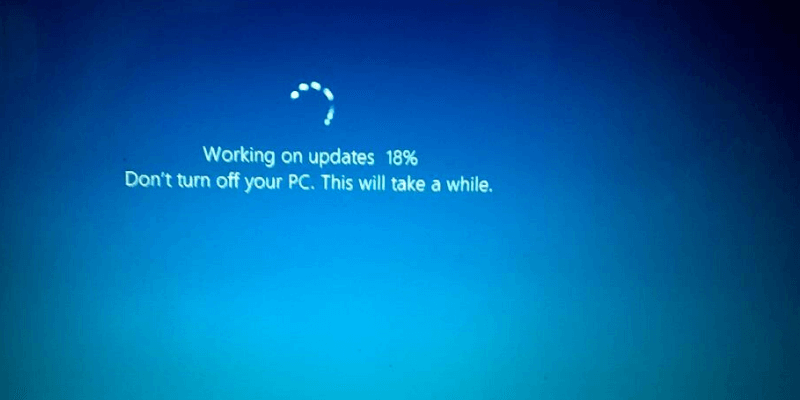
Windows’un otomatik olarak güncellenmesine izin vermenin artıları ve eksileri vardır. Windows 10’da otomatik güncellemeleri nasıl durduracağınızı gösterecek ve neyin ne zaman yükleneceği konusunda size daha fazla kontrol sağlayacak birkaç yöntemi özetlemeden önce bunlardan bazılarının üzerinden geçeceğiz.
Içindekiler
Güncellemeleri Durdurmalı mıyım veya İzin Vermeli miyim?
Windows’un sık sık yeni güncellemeler yayınlamasının çeşitli faydaları vardır.
- Sizi en yeni yazılımlar ve Windows 10’a yapılan eklemeler konusunda güncel tutarak PC’nizde en iyi deneyimi yaşatmak içindir.
- Size güncel güvenlik yamaları sağlar. Windows 10’un daha eski bir sürümünün çalıştırılması, bilgisayarınızı güvenlik açıklarına karşı savunmasız bırakabilir.
- Windows 10, kendini otomatik olarak güncelleyerek, yüklenecek güncellemeleri sürekli kontrol etmek yerine bilgisayarınızı ne için kullanmak istediğinize odaklanmanıza olanak tanır.
Ancak, Windows 10 otomatik güncellemelerinin birkaç dezavantajı vardır.
- Bir kişinin karşılaştığı en görünür ve ilk sorun, bu güncellemelerin genellikle garip zamanlamasıdır. Kimse sözünün kesilmesinden hoşlanmaz. Bu olduğunda önemli bir Skype görüşmesindeyseniz veya bir proje üzerinde çalışıyorsanız, anlaşılır bir şekilde üzüleceksiniz.
- Bazı güncellemeler performansla ilgili sorunlara neden olur. Bazı güncellemelerden sonra kullanıcılar tarafından aksaklık, daha düşük performans ve çözülmemiş güvenlik sorunları bildirildi. Buna ek olarak, belirli bir Windows sürümü gerektiren bir yazılım kullanıyor olabilirsiniz ve güncellemeler bunların düzgün çalışmasını engelleyebilir.
Windows 5’da Otomatik Güncelleştirmeleri Durdurmanın 10 Yolu
Aşağıdaki yöntemlerin sürücü ve yazılım güncellemelerini engelleyeceğini ancak güvenlik güncellemelerini engellemeyeceğini unutmayın. Windows, istismarları önlemek için güvenlik güncellemelerini zorlamaya devam edecektir.
1. Windows Update Uygulamasını Devre Dışı Bırakın
Windows aramasını kullanarak birkaç tuşa basarak Windows otomatik güncellemelerini devre dışı bırakabilirsiniz.
1. Adım: I vur Windows + R arama çubuğunun çıkması için tuşlara basın. Yazın services.msc ve enter tuşuna basın.
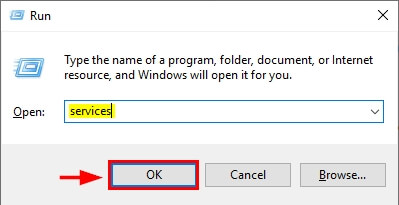
2. Adım: Hizmetler açıldığında, bulmak için aşağı kaydırın Windows Güncellemeleri. Sağ tıklatın seçin dur.
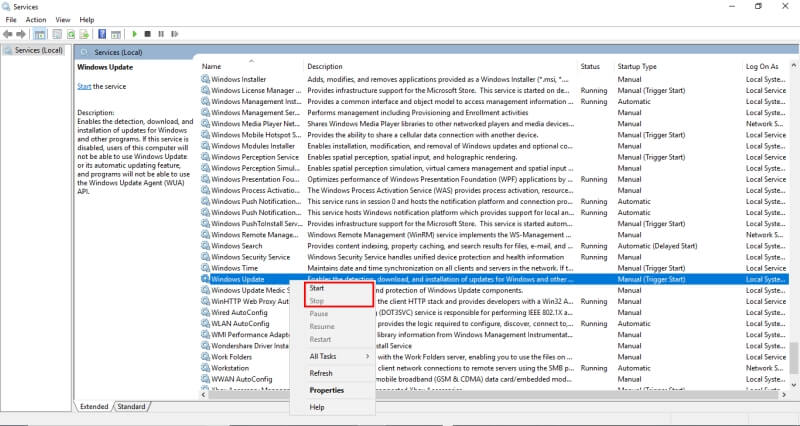
2. İnternet Bağlantınızı Ölçülü Olarak Değiştirin
Bağlantınızı ölçülü bir bağlantıyla değiştirirseniz, Windows yalnızca öncelikli güncellemeler gönderir. Ölçülü bağlantı, veri sınırı olan bağlantıdır. Ethernet kullanıyorsanız bu yöntem çalışmaz ve internet kullanımınızı bozabilir.
1. Adım: Bul Ayarlar Windows Arama çubuğunda ve açın.
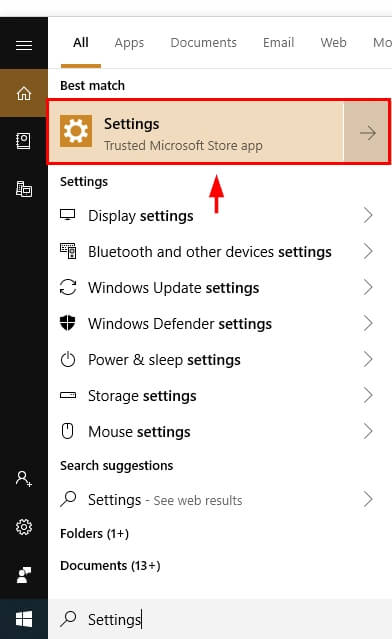
2. Adım: Tıklamak Ağ ve İnternet.
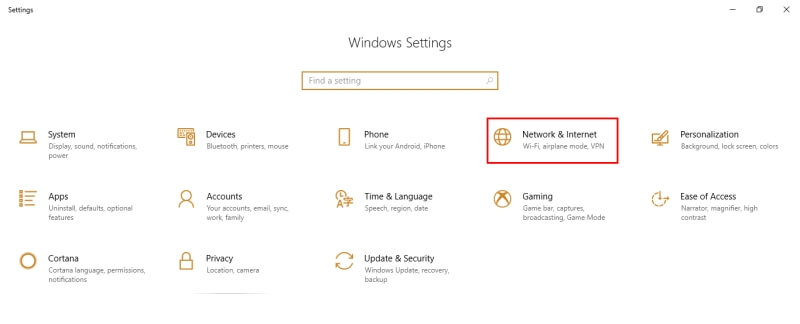
3. Adım: Tıklamak Bağlantı Özelliklerini Değiştir.
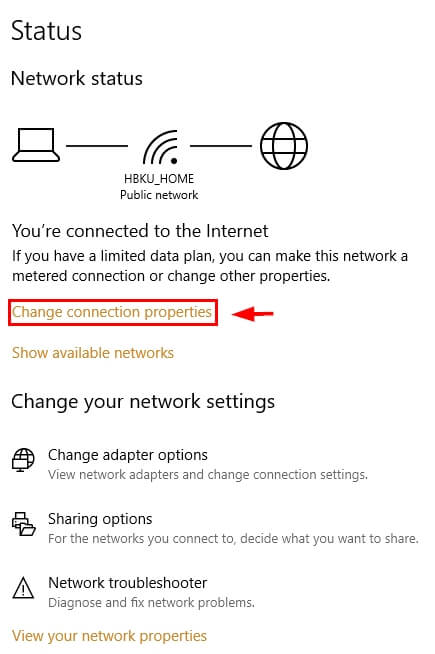
4. Adım: Aşağı kaydırın ve seçin Sayaçlı Bağlantı.
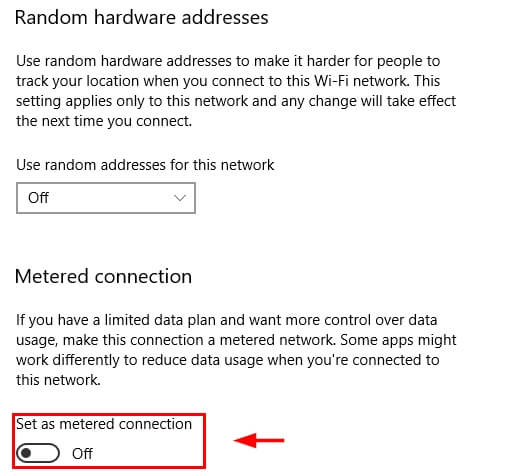
3. Grup İlkesi Düzenleyicisini kullanın
Windows’un Eğitim, Pro veya Enterprise Sürümünü kullananlar için, bir güncelleme olduğunda otomatik olarak yüklenmeden size bir bildirim gönderecek olan grup ilkesi düzenleyicisi adı verilen başka bir araç vardır.
- Adım 1: Çalıştır iletişim kutusunu almak için Windows + R’ye tıklayın. Yazın gpedit.msc
- 2 Adımı: Bul Windows Update altında bilgisayar Yapılandırması.
- 3. Adım: “Otomatik Güncellemeleri Yapılandır” ayarını şu şekilde değiştirin: İndirme için Bildir ve Yükleme için Bildir.
- Adım 4: Açık Ayarlar Windows Arama çubuğu aracılığıyla. git Güncellemeler ve Güvenlik. Seçmek Windows Güncellemeleri.
- Adım 5: Tıklayın Güncellemeleri Kontrol Et.
- Adım 6: Bilgisayarınızı yeniden başlatın. Yeni ayarlar uygulanmış olacaktır.
4. Kayıt Defterini Düzenleyin
Son bir seçenek, kayıt defterini düzenlemektir. Yanlış yapılırsa büyük sorunlara neden olabileceğinden, bu, denediğiniz son yöntem olmalıdır. Bunu yapmadan önce, emin olun verilerinizi yedekleyin.
1 Adımı: Vur Windows + R. Sonra yazın regedit Açılan diyalogda.
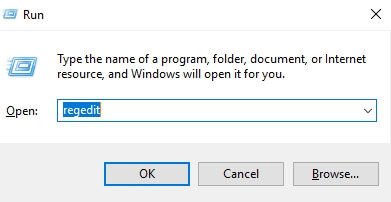
Adım 2: Aşağıdaki yolu tıklayın: HKEY_LOCAL_MACHINE→ YAZILIM → Politikaları → Microsoft → Windows.
3. Adım: Sağ tıklayın Windowsseçin yeniArdından seçmek anahtar.
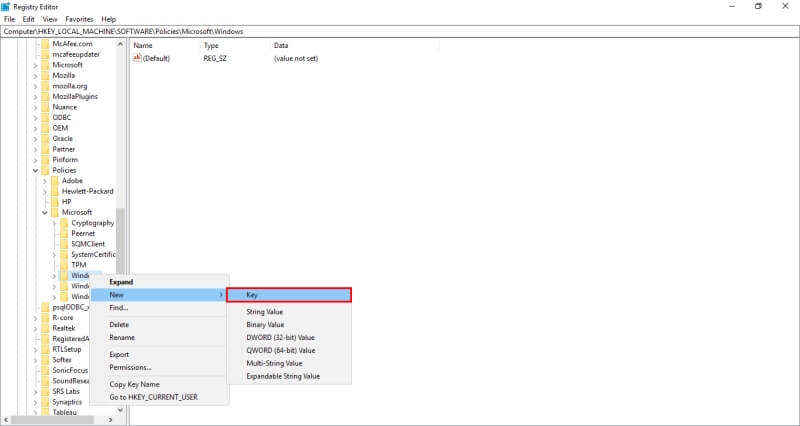
4. Adım: Yeni Anahtarı adlandırın WindowsUpdate’i, Enter’a basın, ardından yeni tuşa sağ tıklayın, seçin yeniArdından seçmek anahtar.
Adım 5: Bu Anahtarı Adlandırın AU ve Enter’a basın. Yeni tuşa sağ tıklayın, seçin yeni, Ardından DWORD (32-bit) değeri.
6. Adım: Yeni anahtarı adlandırın AUSeçenekler ve Enter’a basın. Yeni anahtara çift tıklayın ve değeri olarak değiştirin. 2 için “İndirme için Bildir ve Yükleme için Bildir”. Tamam’a bastıktan sonra kayıt defterini kapatın.
5. Aracı Göster/Gizle
Windows’un kaldırmış olduğunuz güncellemeleri yeniden yüklemesini engellemek için Göster/Gizle Aracını kullanabilirsiniz. Bunun, Windows’un güncellemeleri yüklemesini engellemeyeceğini, yalnızca bunları kaldırdıktan sonra yeniden yüklemesini engelleyeceğini unutmayın.
Adım 1: Aracı şuradan indirin: Bu bağlantıyı. tıklayın Açılış diyalog sizi istediğinde. İndirmenizi tamamlamak için işlemi takip edin.
Adım 2: Aracı açın. Gizlemek istediğiniz uygun güncellemeleri seçin, tıklayın. Sonraki ve uygun sürücüleri gizlemek için araçtaki talimatları izleyin.
Son Düşüncelerimiz
Önemli bir görev sırasında kesintiye uğramış olsanız da, belirli bir Windows sürümü gerektiren bir yazılım kullansanız veya yalnızca sizin söylemeden Windows’un güncellenmesini istemeseniz de, yukarıdaki yöntemler, sorun yaşayacağınızı bilerek içinizin rahat etmesine yardımcı olacaktır. Windows 10 güncellemelerinizin zamanlamasını, güncellenen sürücüleri veya Windows’un güncellenip güncellenmediğini daha iyi kontrol edebilirsiniz.
Peki, can sıkıcı Windows 10 otomatik güncellemelerini durdurmak için hangi yöntem sizin için en iyi sonucu verdi? Aşağıda bir yorum bırakın ve bize bildirin.
Ayrıca oku
- SD Hafıza Kartı Hataları Nasıl Onarılır: En İyi Kılavuz
- Facebook’tan Tüm Fotoğraflar Nasıl İndirilir
- iPhone veya iPad’inizde Ekran Kaydı Nasıl Yapılır?
- Mac’te “Sistem Verileri” Deposu Nasıl Temizlenir
- İkizler Fotoğrafları ile iPhone’da Yinelenen Fotoğraflar Nasıl Kaldırılır
- İPad’de Çöp Kutusunu Boşaltma veya Silinmiş Öğeleri Alma
En son makaleler